Zdravo! Ne tako davno pisao sam članke o pogrešci "Nema pristupa Internetu", koja se može vidjeti na računalu sa sustavom Windows 7 i "Ograničeno" - u sustavima Windows 10 i Windows 8. To su iste pogreške koje se pojavljuju vrlo često. Kad se pojave, rezultat je isti - Internet ne radi, web stranice se ne otvaraju itd. Ljudi se s tim problemima susreću najčešće prilikom postavljanja usmjerivača. U gore navedenim člancima pisao sam uglavnom o rješavanju tih pogrešaka na samom računalu. Odnosno, opisao je one slučajeve kad je za to kriv kompjuter ili laptop.
Ali prema mojim opažanjima, za probleme s Internetom najčešće je kriv Wi-Fi usmjerivač. Pogreške "Nema pristupa Internetu" i "Ograničena" veza nisu iznimka. To je vrlo lako provjeriti. Ako naiđete na takav problem, jednostavno spojite drugi uređaj na usmjerivač. Ako Internet na njemu ne radi, problem je u usmjerivaču, odnosno u davatelju internetskih usluga. Nazovimo službu za podršku i saznajemo imaju li problema i jeste li platili Internet. Ako je sve u redu, onda je usmjerivač kriv za sve.
A ako prilikom postavljanja usmjerivača nema internetske veze, onda mogu sa sigurnošću reći da je problem upravo u pogrešnim postavkama, pogrešno spojenim kablovima ili je usmjerivač jednostavno neispravan (to se također događa).
Sada ćemo pogledati postavke koje je potrebno prvo provjeriti.
Radi li Internet prilikom postavljanja usmjerivača "Bez pristupa Internetu"
Ako ste se odlučili samostalno konfigurirati usmjerivač, a suočeni ste s problemom kad nema internetske veze, ne žurite s pozivom čarobnjaka. Nije važno kakav usmjerivač imate: Tp-Link, D-Link, Asus, Tenda, Linksys, ZyXEL ili neki drugi. Mislim da ste tamo već pokušali nešto konfigurirati, a činilo se da je sve ispravno izvedeno, ali iz nekog razloga ste vidjeli nešto poput ove pogreške (ikona je možda malo drugačija):
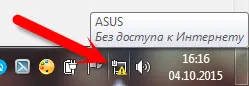
Ako ste već nešto konfigurirali i niste sigurni da ste sve ispravno napravili, savjetujem vam da resetirate postavke na vašem usmjerivaču kako nam ne bi ometali. Pronađite gumb Reset na kućištu (obično je uvučen u kućište uređaja), pritisnite ga i držite 10 sekundi. Ako ne znate kako to učiniti, ili se ne uspije, nastavite postavljanje bez resetiranja ili napišite u komentarima, dat ću link s uputama.
Dalje, vrlo je važno provjeriti jeste li pravilno povezali sve. U pravilu, usmjerivač ima 4 LAN konektora - za povezivanje računala, televizora itd. Na Internet i 1 WAN priključak . Na njega priključujemo kabel internetskog pružatelja usluga ili ADSL modem. Vrlo je važno spojiti Internet na WAN priključak, inače Internet neće raditi i doći će do pogreške "Bez pristupa Internetu".
U pravilu su svi priključci na usmjerivaču potpisani. Može se pisati i WAN i Internet. Na primjer, na Tp-Link usmjerivačima LAN je obično uvijek žut, a WAN plavi. Možete pogledati primjer postavljanja TP-LINK TL-WR940N.
Evo ispravnog dijagrama veze:

Dakle, provjerili smo, ako je sve ispravno spojeno, tada ćemo potražiti rješenje problema u postavkama usmjerivača.
Najvažnija stvar koju morate znati prilikom postavljanja bilo kojeg usmjerivača, a zbog koje se pogreške s nedostatkom Interneta gotovo stalno pojavljuju nakon postavljanja usmjerivača, je ispravna konfiguracija usmjerivača za rad s vašim internetskim pružateljem usluga. Ako ste na usmjerivaču pogrešno postavili postavke interneta (WAN), onda Internet naravno neće raditi i vidjet ćete pogrešku "Nema pristupa Internetu".
Sad ću objasniti jednostavnim jezikom. Postoji davatelj koji vam daje internet. Ovaj Internet povezujete s usmjerivačem. Zadatak usmjerivača je uspostaviti vezu s davateljem usluga i distribuirati Internet na vaše uređaje. Ako se usmjerivač ne može povezati s davateljem internetskih usluga, Internet naravno neće raditi.
Nastavljamo sa razumijevanjem ...
Zašto se usmjerivač ne povezuje s davateljem usluge i Internet ne radi nakon postavljanja?
U većini slučajeva to se događa jer je vrsta veze koju koristi vaš davatelj pogrešno navedena u postavkama usmjerivača. Ili su podaci za internetsku vezu netočni. Vaš ISP najvjerojatnije koristi jedan od ovih načina povezivanja: dinamički IP , PPPoE , L2TP , PPTP ili statički IP .
Najjednostavniji je Dynamic IP. Internet bi trebao raditi odmah nakon spajanja Interneta na usmjerivač. Ako vaš davatelj internetskih usluga koristi dinamički IP, a vidite pogrešku "Nema pristupa Internetu" ili "Ograničeno", prije svega resetirajte postavke na usmjerivaču. Ako to ne pomaže, provjerite je li na usmjerivaču odabrana vrsta dinamičke IP veze. Pokazat ću vam kako to učiniti u nastavku.
Ako vaš davatelj koristi PPPoE, L2TP ili PPTP, osim činjenice da u postavkama trebate odabrati jednu od ovih veza, morate odrediti i podatke za povezivanje s davateljem koji bi vam trebali biti dodijeljeni pri povezivanju s Internetom. To su obično: korisničko ime, lozinka i eventualno IP adresa i ime poslužitelja.
Svakako trebate znati točno koju vrstu veze koristi vaš ISP. I podatke o vezi, ako je potrebno. Bez njih, usmjerivač se jednostavno ne može konfigurirati.
Najlakši način je nazvati i zatražiti podršku ili pogledati službenu web stranicu. Također, preporučljivo je saznati je li davatelj usluga ne obvezuje MAC adresu. Također možete pogledati ovaj članak o ovoj temi. Ako dobavljač postane obvezujući, onda će vam ovaj članak biti koristan:
Ako ste prije kupnje usmjerivača imali povezivanje velike brzine (na primjer, Beeline) na računalu (ako je bio povezan Internet), nakon instaliranja i konfiguriranja usmjerivača to nije potrebno. Ne treba to pokrenuti. Usmjerivač će se povezati s davateljem usluga i jednostavno distribuirati Internet mrežnim kabelom i Wi-Fi-jem.
Inače, postoje slučajevi kada Internet nakon instaliranja usmjerivača funkcionira samo dok je računalo uključeno i na kojem se internetska veza pokreće. Ne bi trebalo biti.
Mislim da smo ga sredili. Sad ću vam pokazati gdje na ruteru trebate postaviti parametre za povezivanje s davateljem usluga. Razmotrite najpopularnije proizvođače. Već bi trebali znati koju vrstu veze ćete postaviti, a ostatak podataka (korisničko ime, lozinka), ako je potrebno. A potrebne su ako imate PPPoE, L2TP ili PPTP vezu.
Konfiguriranje pružatelja usluga (WAN) na Wi-Fi usmjerivaču
Počet ćemo kao i obično od Tp-Link usmjerivača
Idite na postavke, na adresu 192.168.1.1 (ili 192.168.0.1). Možete pogledati detaljne upute. Idite na postavke mreže - kartica WAN . Ovdje trebate postaviti parametre. U polju WAN Connection Type odaberite vrstu veze i postavite potrebne parametre.
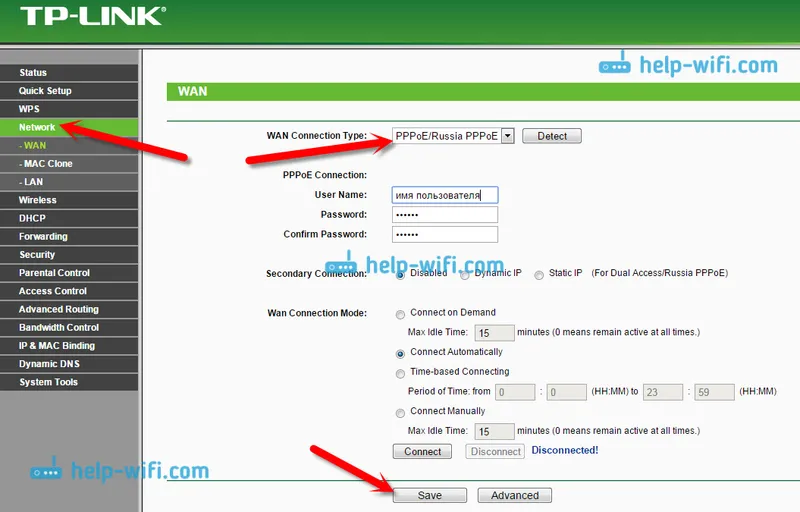
Kad je sve postavljeno, kliknite na gumb Connect , usmjerivač bi se trebao povezati s pružateljem usluga. Ako nema veze, provjerite postavke. Ne zaboravite sve spremiti klikom na gumb Spremi .
Dalje imamo D-Link
Idite na upravljačku ploču D-link na 192.168.0.1. Pogledajte ovu upute za unos postavki.
Zatim idite na izbornik Mreža - WAN . Pritisnite gumb Dodaj s desne strane . Mi biramo vrstu veze i nastavljamo.
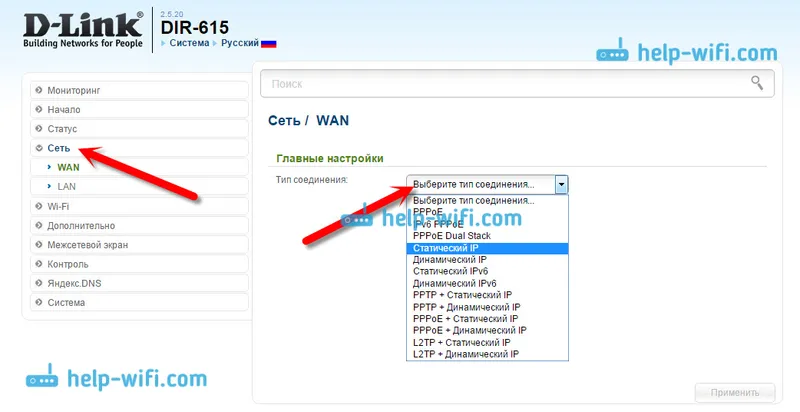
Zatim ćete morati postaviti dodatne parametre. Tamo je sve jasno, samo slijedite upute.
Konfiguriranje WAN parametara na Asus usmjerivačima
Kao i obično, morate ići na upravljačku ploču. Kako ući u postavke Asusa, detaljno sam napisao u ovom članku.
U postavkama s lijeve strane odaberite "Internet" . Tamo možete odmah odrediti vrstu WAN veze i postaviti potrebne parametre.
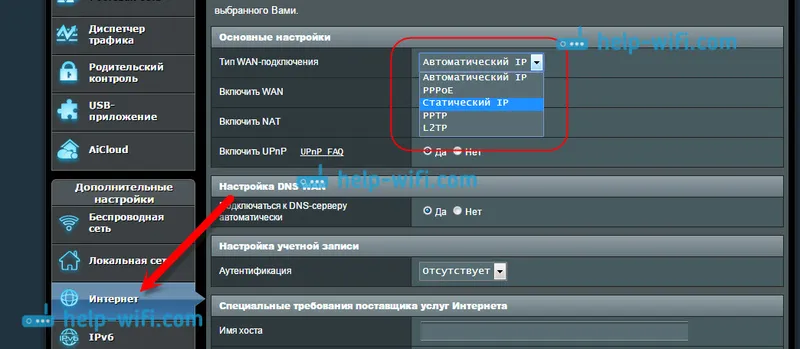
Ne zaboravite spremiti svoje postavke.
Konfiguriranje usmjerivača Tenda
U postavkama usmjerivača Tenda idite na 192.168.0.1 ili pogledajte detaljne upute sa slikama. Na glavnoj stranici postavki, nasuprot Metode pristupa, možete odabrati vrstu WAN veze. Ovisno o odabranoj vezi, u nastavku se pojavljuju polja za dodatne parametre. Tamo gdje trebate navesti podatke koje vam mora dati pružatelj usluge.
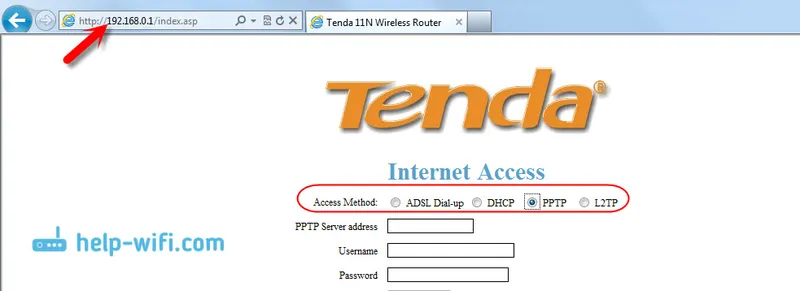
Spremite postavke klikom na U redu .
Postavljanje Interneta na ZyXEL usmjerivač
Na Zyxel Keenetic uređajima je sve otprilike isto. Postavkama se može pristupiti na 192.168.1.1. Postoje detaljne upute za ulazak na upravljačku ploču.
Na Zyxel Keenetic-u postavljanje veze je obavljeno zanimljivo, ali ništa, to ćemo shvatiti. Otvorite Internet izbornik sa dna . Zatim, ako imate PPPoE, L2TP ili PPTP vezu, odaberite karticu PPPoE / VPN i kliknite gumb Dodaj vezu .
Navedite vrstu (protokol) i postavite potrebne podatke (korisničko ime, lozinku).
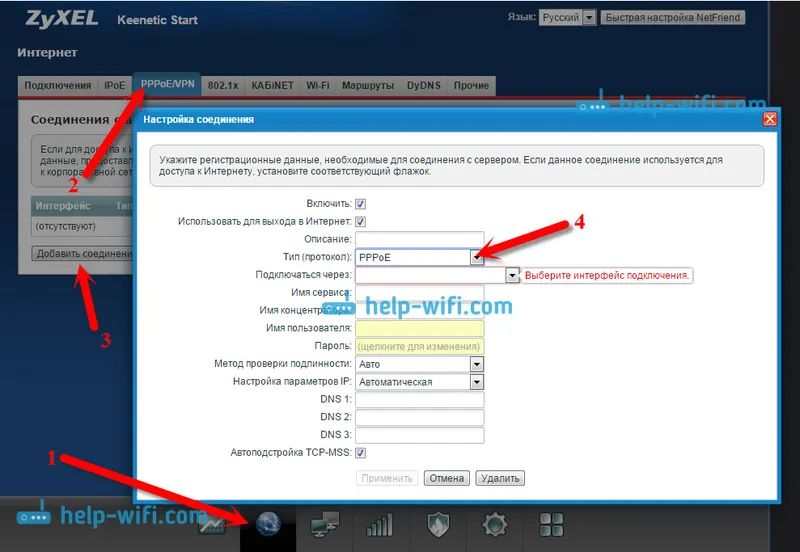
Navedite vrstu veze na Linksys
U postavkama (upute za prijavu) idite na stavku izbornika Postavke - Osnovne postavke . A nasuprot „Vrsta internetske veze” , morate odabrati onaj koji svojim internet usluga koristi. I, ako je potrebno, navedite potrebne parametre.
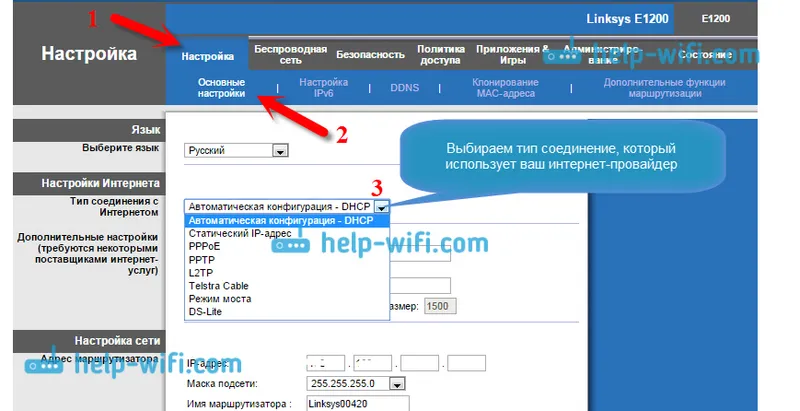
Spremite postavke.
Još nekoliko savjeta
Ako imate vezu preko ADSL modema, odnosno postoji kabel od modema do usmjerivača, tada morate odabrati vrstu veze - Dynamic IP. To je u većini slučajeva, sve ovisi o postavkama modema.
Uvijek pokušajte postaviti usmjerivač u skladu s uputama. Čak i ako upute nisu napisane posebno za vaš model. Glavna stvar je da bi se proizvođač podudarao. Tamo su upravljačke ploče gotovo uvijek iste. Pogledajte našu web stranicu za detaljne članke o postavljanju, u odjeljku "Postavljanje usmjerivača" odaberite proizvođača, a zatim upute za bilo koji model, ako vaš nije.
Ako ste sve ispravno povezali i pravilno postavili sve postavke, a Internet ne radi glatko kroz usmjerivač, pogreška "Bez pristupa internetu" nije nestala, tada trebate otkloniti probleme na strani internetskog pružatelja usluga. Možda čak i takav da je konektor na mrežnom kablu sišao s pružatelja usluga. Možete pokušati spojiti Internet izravno na računalo i vidjeti radi li.
Ako se zbunite u postavkama, naznačite da nešto nije u redu, tada je najbolje izvršiti tvorničko resetiranje na usmjerivaču i ponovno sve konfigurirati. Neki pogrešni parametri mogu vas ometati.
Pa, ne trebate isključiti brak usmjerivača. Događaju se različite stvari. Ako je moguće, možete provjeriti njegov rad kod drugog davatelja usluga. Ili, idite u trgovinu, neka tamo provjere.
To je sve. Postavljajte pitanja u komentarima i podijelite svoje iskustvo. Bilo bi mi drago vidjeti vaše komentare!


